
Gerir a Replicação do iPhone no iPhone ou Mac
A Replicação do iPhone permite aceder e controlar o iPhone diretamente a partir do Mac, e também envia notificações do iPhone diretamente para o Mac.
A Replicação do iPhone funciona apenas quando o iPhone está por perto e bloqueado. Assim que começar a usar o iPhone diretamente, a Replicação do iPhone é interrompida automaticamente.
Pode revogar o acesso à Replicação do iPhone a partir de qualquer dispositivo, incluindo quando obtém uma notificação a informar que a Replicação do iPhone está ativada. Revogar o acesso repõe a Replicação do iPhone, por isso é necessário concluir o processo de configuração novamente se quiser usá-la.
![]() IMPORTANTE: antes de fazer alterações ou apagar informações, considere os possíveis impactos na sua segurança.
IMPORTANTE: antes de fazer alterações ou apagar informações, considere os possíveis impactos na sua segurança.
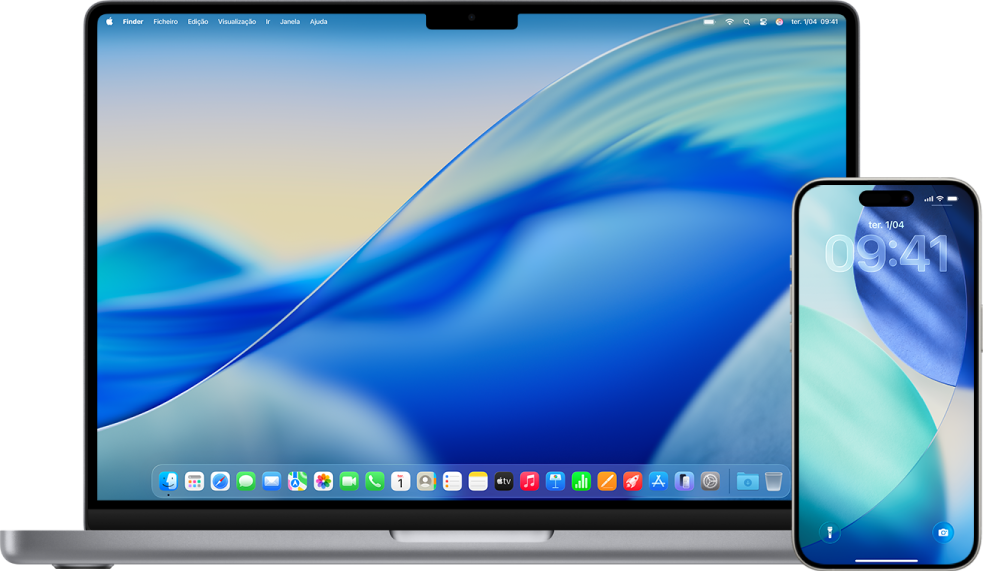
Saiba como: para ver uma tarefa abaixo, selecione o botão de mais ![]() junto ao respetivo título.
junto ao respetivo título.
Ver e revogar o acesso à Replicação do iPhone quando obtém uma notificação
Se a Replicação do iPhone estiver ativada, ou se estiver estado ativada recentemente, recebe uma notificação no iPhone. Pode tocar na notificação para rever o histórico de sessões e revogar o acesso a um Mac específico.
No iPhone, toque na notificação.
Surge uma lista de computadores Mac que estão configurados para a Replicação do iPhone. Também está visível informação sobre sessões recentes, incluindo quando a sessão começou e quanto tempo durou.
Toque em “Editar” na parte superior direita e, depois, selecione o Mac que pretende remover.
Ver e revogar acesso à Replicação do iPhone no iPhone
Dica: também pode usar a Verificação de segurança para ver informação e remover computadores Mac. Consulte Verificação de segurança no iPhone com o iOS 16 ou posterior.
No iPhone, vá a Definições
 > Geral.
> Geral.Toque em “AirPlay e Continuidade” e, depois, toque em “Replicação do iPhone”.
Surge uma lista de computadores Mac que estão configurados para a Replicação do iPhone. Também está visível informação sobre sessões recentes, incluindo quando a sessão começou e quanto tempo durou.
Toque em “Editar” na parte superior direita e, depois, selecione um Mac para remover.
Revogar o acesso à Replicação do iPhone no Mac
No Mac, abra a aplicação Replicação do iPhone.
Selecione Replicação do iPhone > Definições na barra de menus na parte superior do ecrã.
Selecione “Revogar acesso a [nome do iPhone]”.
Solicitar Touch ID ou um código para a Replicação do iPhone
Determinadas definições para a Replicação do iPhone permitem que os dispositivos estabeleçam ligação automaticamente. Pode optar por solicitar autenticação, como Touch ID ou o código do dispositivo.
No Mac, abra a aplicação Replicação do iPhone.
Selecione Replicação do iPhone > Definições na barra de menus na parte superior do ecrã.
Selecione “Pedir sempre”.
Impedir uma aplicação de enviar notificações
Quando a Replicação do iPhone está ativada, as notificações do iPhone são enviadas diretamente para o Mac. Pode desativar esta opção para aplicações específicas.
No iPhone, vá a Definições
 > Notificações.
> Notificações.Escolha qualquer aplicação e, depois, desative “Mostrar no Mac”.